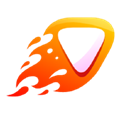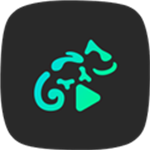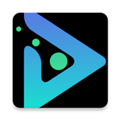procreate是一款便捷好用的绘图工具,上手简单,功能强大,不论是新手还是老手,都可以轻松使用无压力。软件界面简单,很适合喜欢画画的小伙伴前来下载体验!
procreate软件功能:
1、提供数百支手动画笔、一套创意艺术工具、先进的图层系统和超快的Valkyrie绘图引擎;
2、可以帮助你创作出迷人的素描、美丽的图片、精美的插图和精彩的动画;
3、无论是躺在沙发上、坐火车、在海边放松,还是排队买咖啡,你都可以轻松创造。
procreate软件特色:
专业的画笔和各种工具都可以自由选择,还提供大量高清画布。
您可以在这里自由选择,支持不同格式的输出,功能非常全面。
使用这个工具,你可以根据自己的需要选择相关的画笔和画布。
支持移动素描绘制、矩形填充工具等功能,随时绘制无需担心。
用大量精美的画笔,你可以随时随地创作出美丽的画作。
procreate软件亮点:
它非常适合新手和专业人士。使用多个笔刷更方便。
创建一个画布,并开始绘画与任何二元画笔独特的复制。
快速反应涂抹工具完美地与你的库中的任何画笔混合颜色。
允许艺术家绘制任何他们想要的地方,同时保留产品工作区域的所有变化点。
procreate软件说明:
1、搭载齐全的画笔库,从铅笔、墨水笔、炭笔,到如诗如画般美丽笔触的艺术画笔;
2、每款笔刷都可通过画笔工作室自行定义,你也可以下载上千种画笔,来配合你创意发想的各种风格;
3、用超过 200 款精雕细琢的画笔绘写宏图。你也可以亲自打造属于你的独一无二自定义画笔;
4、你可以画出你可以想象的任何东西,尽情发挥自己的创意。
procreate相关问答:
关于笔刷
Q1:如何更改笔刷图案?
A:在笔刷区域可以绘制图画感受一下画笔的效果,不过要想有对比还是得在画布上画一画。
Q2:如何将橡皮擦变成笔刷?
A:长按橡皮擦可以变成使用当前笔刷消除图画对象。
Q3:如何将笔刷做出透明和流畅相结合的效果?
A:左右手一起用,一边按住笔刷一边动笔,画出的线条粗细连接得比较自然。
关于导入
导出点击“导入字体”,找到“腾讯微云文件,进入字体文件(下面GIF图中,我选择的是创意类中的A22字体),点击想要导入的字体,就可以导入了。暂时并不支持批量导入。
导出的方式非常方便,再也不需要通过系统录屏的方式来记录的绘画过程了,Procreate自身就可以完整的记录下你的所有绘画操作。
点击“操作”>开始“慢镜头录制”,Procreate就会自动录制绘画过程。
点击“导出慢镜头视频”,可以选择导出的视频长度为[全长]还是[30秒」,便于后期分享各类社交平台。
procreate使用教程:
一、基础版面介绍
和iPad上的《Procreate》一样,《ProcreatePocket》的功能大致分布在左上、右上、左侧三个区域。

左上区域的「操作」、「调整」、「选区」和「变换」,承担的主要功能是对画布上已经建立起的内容进行调整、修饰。
右上区域的画笔(绘画)、手指(涂抹)、橡皮(抹掉)、图层(图层面板)、调色盘(颜色面板)则负责画板上的内容创设。

左侧的两个按钮单击后可以呼出笔触和压力大小调整栏。
《ProcreatePocket》本身是支持压感的,但由于从iPhone11开始,苹果取消了手机对3Dtouch的支持,所以目前如果需要用到压感来调控笔触粗细、浓淡时只能自己手动调节。

值得一提的是,如果你的手机本身是支持压感的,那可以通过:「修改-操作(扳手图标)-偏好设置-画笔不透明度」将压力选项更换为透明度调整选项。
二、新功能介绍
ProcreatePocket本次更新的主要功能如下:
动画辅助:这个功能主要是用来做动画的,在《ProcreatePocket》上每一个图层就是一帧,打开「动画协助」后你可以在画布下方看到动画的进度条,也就是每个图层按时间顺序排列好的样子。
全新滤镜:增加了故障艺术、色像差、半色调等滤镜以及渐变映射和高级克隆工具。
新的变换和对齐功能:变换功能能做的调整更多、更精细了,还可使用对齐功能将对象与画布和涂层对齐。
画笔工具箱:《Procreate》系列最突出的特点就是笔刷的丰富性和可定制性,画笔工具箱能够让你对每个笔刷进行精细的编辑。
新的画笔套装:新版本的《ProcreatePocket》内置笔刷多达190种,覆盖18种不同样式。
更好用的调色板:新版本支持了调色板导入和颜色调和功能。
参考浮动菜单:此功能可以让你在绘画的过程中使用画中画进行参照临摹,也方便直接从参考图中取色。
黑暗模式界面:现在可以自由在白和黑之间切换《ProcreatePocket》的界面主题了。
自定义速选菜单:使用者能够自定义速选菜单了。
面部彩绘:增加了《Procreate》5.0上仅有iPadPro可用的面部AR绘画功能。
既然是配置给手机这种屏幕稍小的设备使用的,《ProcreatePocket》上的版面设计和功能菜单自然和iPad上的《Procreate》有些区别。
我们应该如何找到这些新功能?它们之中又有哪些是《ProcreatePocket》专属的呢?
动画辅助
这个新功能的放置位置和《Procreate》上的差不多,点击「修改-操作-画布-动画协助」即可开启动画进度条,开启以后在画布下方可见每个图层(每帧)的情况。

全新滤镜
点击「修改-调整-特效」或「修饰」就可以找到这些新加入的滤镜了。
iPad上的《Procreate》能够选择整个图层或ApplePencil局部点按施加滤镜影响,手机端的只支持全图层滤镜,下面是「半色调」滤镜的位置和效果呈现。
变换工具和对齐
选取一个区域后,可以对该区域进行移动和变换操作。
在《ProcreatePocket》中你只需点击「修改-变换(左上方箭头)-设置」就可以使用新的变换工具和对齐功能了。
画笔与调色板
点击右上角的画笔图标,可以看到《ProcreatePocket》丰富的笔刷库,再选中其中任意一款即可对笔刷进行编辑。
《Procreate》中的画笔工具箱此次被完全iOS化,所有的编辑功能都可在手机上执行了。

按下右上角的调色盘,选择「色彩调和」,就能使用app的自动配色功能。色彩调和分为「互补」、「补色分隔」、「近似」、「三等分」、「矩形」五种。
数值计算的技术省却了画手自己选互补色和近似色的麻烦,自动匹配好的颜色还能加入调色板中。
参考浮动菜单
依次点击「修改-操作-画布-参考」便能打开参考菜单。
在手机上绘画和修图经常需要放大图片进行操作,开启「参考」功能中的「画布」一项可以让你一边把握作品的全貌,一边对放大后的细节进行改动。

接下来的三个功能应该算是《ProcreatePocket》本次更新中值得特别说明的了。
黑暗模式界面
在《ProcreatePocket》的以往版本之中,也许是为了和iPad上的《Procreate》区别开来,以及与app白底的logo相呼应,所以只有白色的背景主题。
这一背景本身以及它与其他界面的搭配似乎不怎么和谐,AppStore上有不少负面反馈。

此次,ProcreatePocket的设计者从善如流,对主题进行了修改。在「修改」—「操作」—「偏好设置」—「深色界面」中,你可以自由选择界面的配色了。
自定义快速菜单
双击画布呼出快速菜单是《ProcreatePocket》独有的功能。
设计者考虑到因为手机屏幕的大小限制导致每次找到某个功能时要按的按钮增多,所以配置了快速菜单功能,在这一版的app中,我们可以自定义这个快速菜单了。
点击「修改-操作-偏好设置」,点亮「快速菜单」后即可在画布中随时双击呼出速选菜单。

长按中央的的「速选菜单1」后会在屏幕下方弹出速选菜单的新建窗口,按「+」即可新增和重命名自定义菜单。

新增的速选菜单目前还没有任何的快捷通道,长按任意一个「无操作」后将打开快捷通道的编辑窗口,挑选自己常用的功能添加上去即可。
「快速菜单」类似于Photoshop上的快捷键操作,对于经常要进行拷贝、粘贴等操作的我来说这个功能十分便利,希望iPad上的《Procreate》也能够快点引入这个功能,让每位没有键盘的使用者都能建立起自己常用的快捷键。
面部彩绘
面部彩绘是Procreate此前只有在20和18版的iPadPro上才能使用的「贵族功能」。
Procreate5.0刚出来的时候,很多人曾因设备不符合要求,体验不上「面部彩绘」而耿耿于怀,现在只要你的手机是iPhoneX以上,支持人脸识别的机型就可以尝试这个玩法了。

在「修改-操作-画布-参考」中找到「FacePaint」选项,点击后发现屏幕的中间出现了几个代表着五官参照位置的小十字,左下角则可看见一个正方形摄像窗口。
把脸对准手机摄像头,用手指在画布上作画,你就会看绘制的纹路成了能跟随头转动的面部彩绘。以往都是在美图秀秀等app中给脸加上现成的图案,现在你可以自己描绘心仪的花纹了。